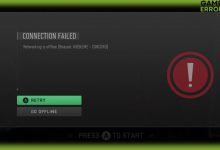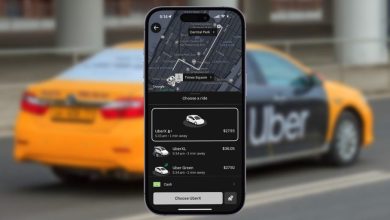.
XINSTALE CLICANDO NO ARQUIVO DE DOWNLOAD
Roblox é uma plataforma de jogos online que permite aos usuários criar, jogar e vender videogames. Infelizmente, a plataforma ocasionalmente apresenta falhas técnicas que impedem os jogadores de acessar e usar o site. Uma dessas falhas é “um erro foi encontrado durante a autenticação Roblox.”
Muitos jogadores encontram este erro ao iniciar o Roblox com a seguinte mensagem:
Falha na autenticação
Código de erro: 403
Foi encontrado um erro durante a autenticação. Por favor, tente novamente.
Felizmente, o erro pode ser corrigido e você pode voltar a usar o Roblox. Continue lendo para saber como corrigir “um erro foi encontrado durante a autenticação Roblox”.
O que é “um erro foi encontrado durante a autenticação Roblox”.
Este é um código de erro 403 do Roblox que ocorre quando os jogadores clicam no botão Jogar. É um erro relacionado à conexão que significa que seu PC não tem permissão para acessar os servidores Roblox. Como resultado, você não pode jogar, criar ou vender nenhum jogo.
O código de erro 403 do Roblox pode ser causado por:
- Problemas do servidor: Os servidores Roblox podem estar passando por períodos de inatividade e interrupções ou programados para manutenção.
- Cache Roblox corrompido: Se o cache de dados Roblox em seu PC estiver corrompido ou danificado, você provavelmente encontrará o código de erro 403.
- Questões relacionadas à Internet: Se sua conexão com a Internet não for rápida e confiável, você poderá encontrar problemas de conectividade que acionam o código de erro 403 do Roblox.
- Servidor DNS padrão: Seu servidor DNS padrão pode estar lento e lento, causando problemas de conectividade.
- Interferência VPN: O uso de uma VPN para jogos pode entrar em conflito e interferir no Roblox, causando códigos de erro como 403.
- Proibição de hardware: Roblox pode ter banido seu hardware, limitando o acesso à sua conta e seus recursos.
Como faço para corrigir “um erro foi encontrado durante a autenticação Roblox”.
✅Antes de implementar qualquer um de nossos métodos de solução de problemas, execute primeiro as seguintes verificações gerais:
- Confirme se os servidores Roblox estão funcionando.
- Verifique sua conexão de rede para confirmar se ela é estável e confiável.
- Desative temporariamente o programa de segurança do Windows.
Se você ainda encontrar o código de erro 403 do Roblox, tente estas correções:
- Limpe a pasta de cache do Roblox
- Ajustar as configurações de DNS
- Saia e volte para sua conta Roblox
- Desative sua VPN
1. Limpe a pasta de cache do Roblox
Tempo necessário: 2 minutos
Roblox normalmente armazena cache de dados em sua pasta, que pode estar corrompida ou com defeito. Limpar a pasta de cache do Roblox remove esses arquivos corrompidos e danificados do seu PC. Veja como fazer isso:
- Abrir caixa de diálogo de execução
Pressione as teclas Windows + R simultaneamente para abrir a caixa de diálogo de execução. Digite o seguinte comando na caixa de texto: %localappdata% e clique OK.
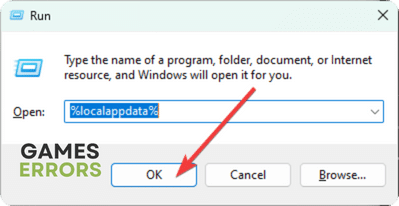
- Encontre a pasta Roblox
Depois de abrir a pasta de conteúdo local, localize Roblox e clique duas vezes nele para abri-lo.
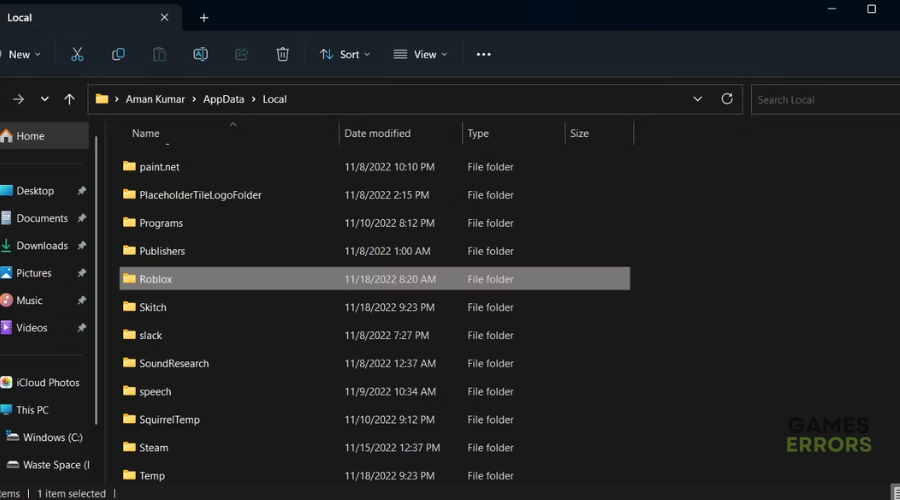
- Excluir conteúdo
Selecione tudo nesta pasta pressionando CTRL+A. Pressione delete no teclado para esvaziar a pasta e esvaziar a lixeira.
- Reinicie o PC
Reinicie o seu PC e inicie o Roblox para ver se ele abre.
2. Ajuste as configurações de DNS
Alguns usuários relatam a correção do problema Roblox “foi encontrado um erro durante a autenticação” ajustando as configurações de DNS. Para fazer isso:
- Clique com o botão direito no botão Iniciar do Windows e selecione Conexões de rede.
- Sob Configurações avançadas de rede.clique Alterar opções do adaptador.
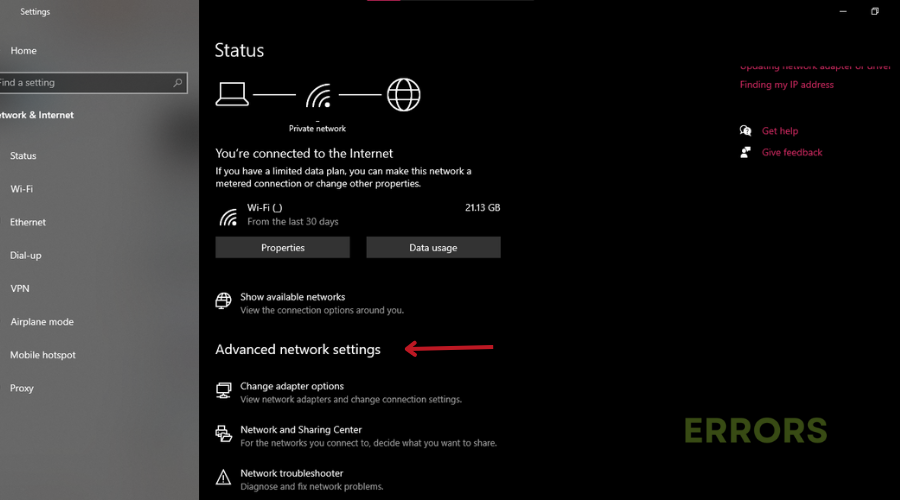
- Clique com o botão direito na conexão de rede (WiFi) que você usa e selecione Propriedades.
- Clique no Protocolo de Internet versão 4 (TCP/IPv4) guia e selecione o Propriedades guia na parte inferior.
- Selecione os Use os seguintes endereços IP botão e digite o seguinte nas caixas de texto exibidas:
- Servidor DNS preferencial: 8.8.8.8
- Alternar Servidor dns: 8.8.4.4
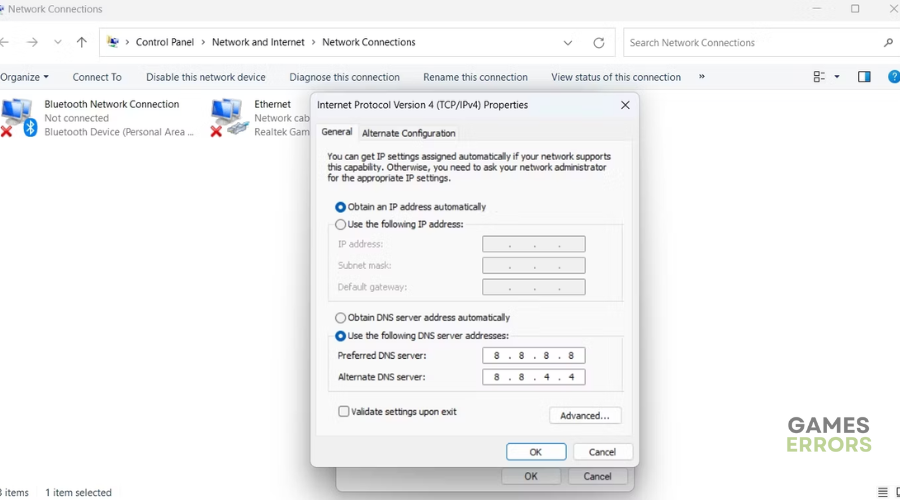
- Clique OK para salvar as alterações.
- A seguir, clique no Protocolo de Internet Versão 6 (TCP/IPv6) guia e selecione o Propriedades guia na parte inferior.
- Selecione os Use os seguintes endereços IP botão e digite o seguinte nas caixas de texto exibidas:
- Servidor DNS preferencial: 2001:4860:4860::8888
- Alternar Servidor dns: 2001:4860:4860::8844
- Clique OK para salvar as alterações.
- Inicie o Roblox para ver se o problema foi resolvido.
3. Saia e entre novamente em sua conta Roblox
Os cookies do seu navegador podem estar corrompidos ou danificados, o que faz com que o Roblox bana ou bloqueie sua conta ao tentar acessar os servidores. Nesse caso, tente sair e entrar novamente em sua conta Roblox para atualizar o sistema. Também recomendamos limpar seus cookies antes de fazer login novamente.
Como alternativa, se você tiver um banimento de hardware, saia da sua conta Roblox atual, crie uma nova e faça login.
4. Desative sua VPN
Embora sua VPN para jogos ajude a estabelecer uma conexão segura entre seu PC e os servidores Roblox, ela pode tornar sua conexão mais lenta e acionar códigos de erro. Aconselhamos desativar sua VPN ao iniciar o Roblox para evitar tais problemas.
Artigos relacionados:
Conclusão
O código de erro 403 do Roblox impede que os jogadores acessem a plataforma e joguem. Lembre-se de limpar a pasta de cache do Roblox, ajustar as configurações de DNS e desativar sua VPN para jogos.
Se você encontrar algum problema ou erro ao jogar seus jogos favoritos e precisar de suporte, não hesite em nos contatar aqui. Nossa equipe está sempre pronta para ajudá-lo e garantir que sua experiência de jogo seja perfeita e agradável.
.